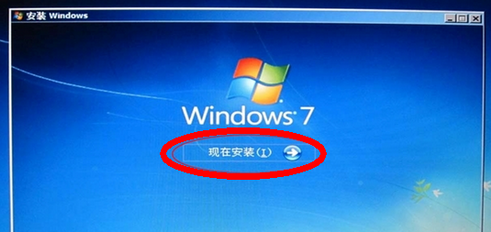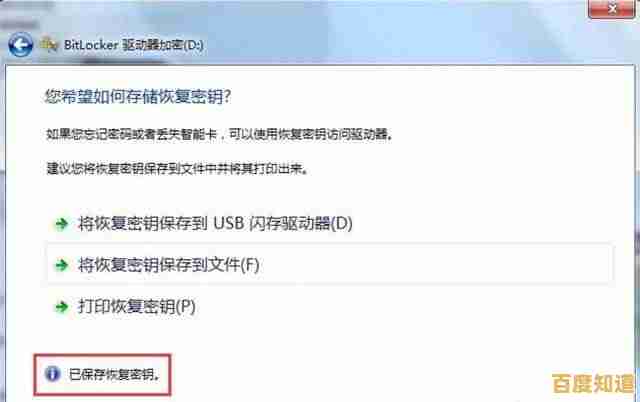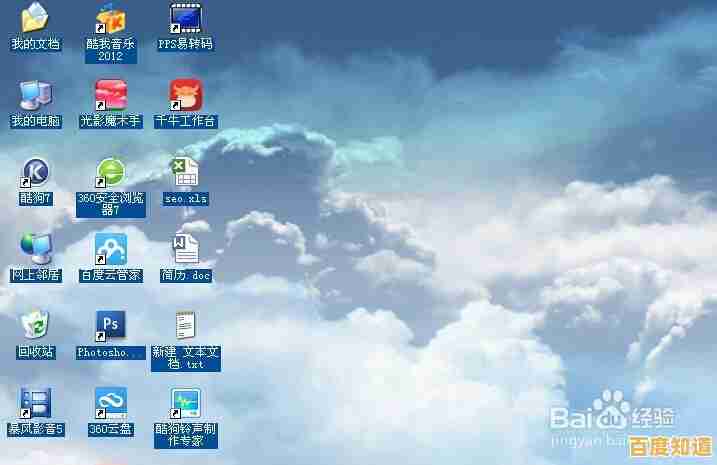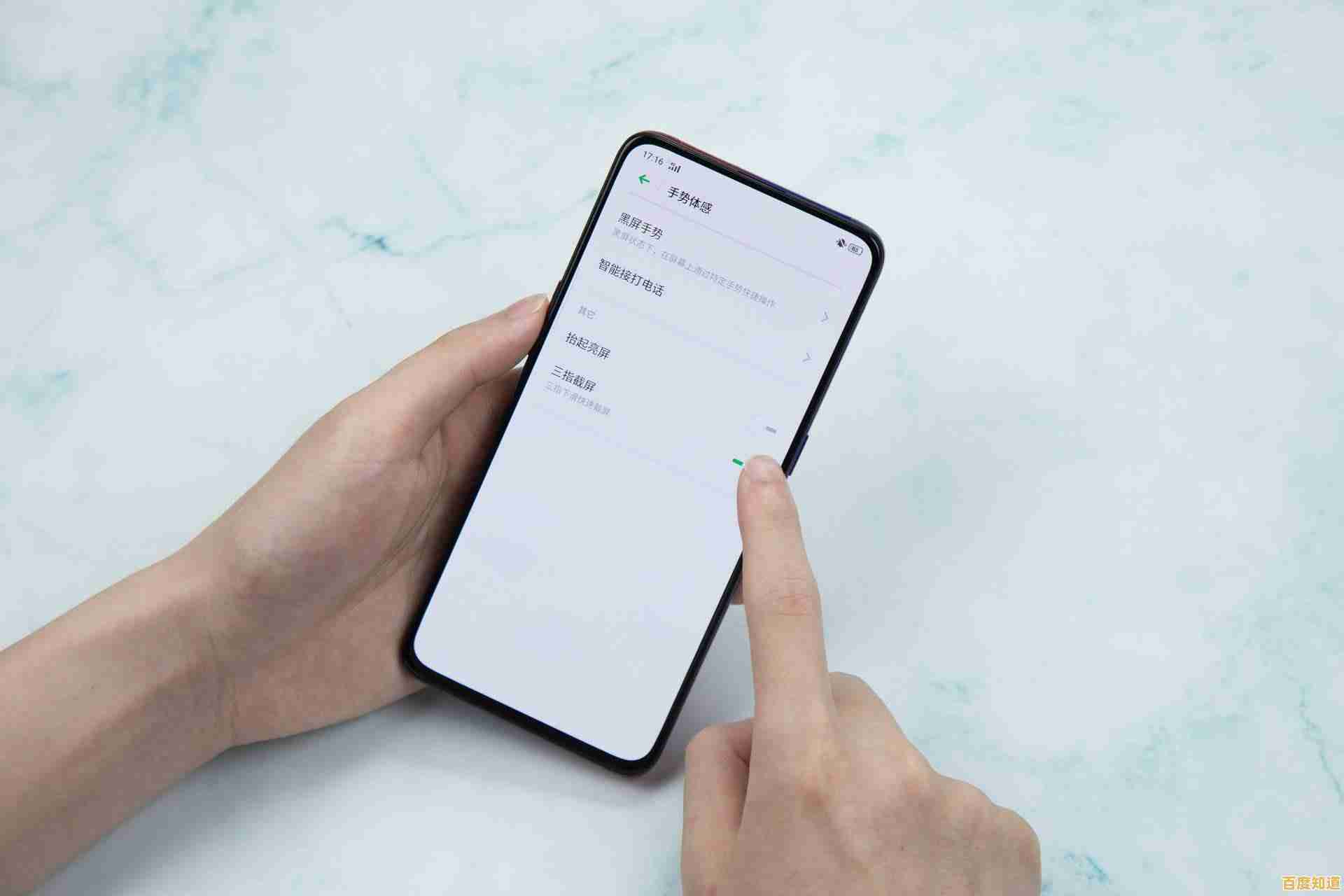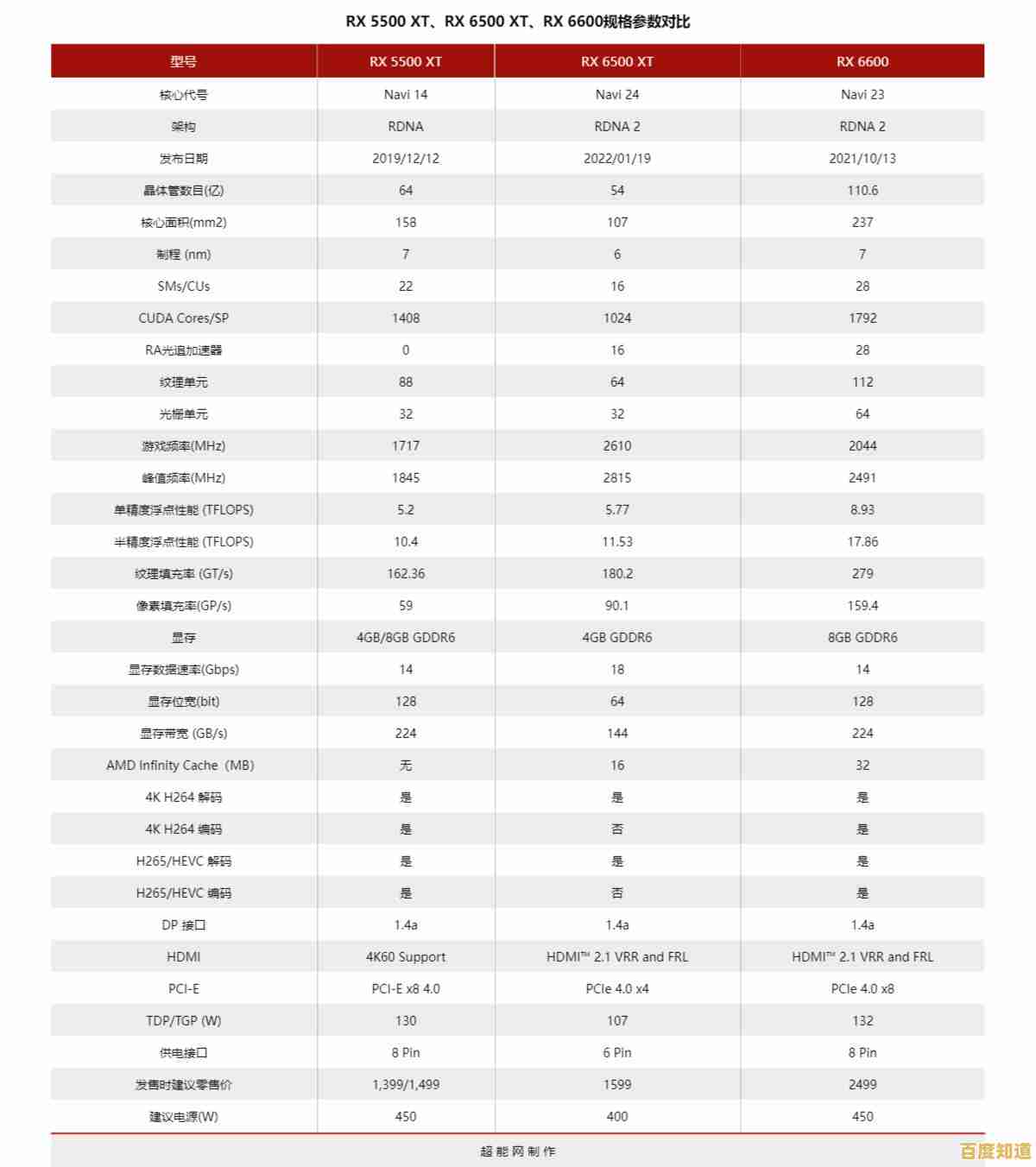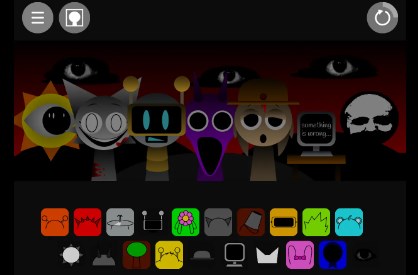全面攻克电脑运行慢:实用图文教程让系统重获流畅体验
- 问答
- 2025-11-05 13:25:00
- 6
(引用来源:知乎专栏“电脑慢如牛?别急着换,试试这些方法”) 电脑用久了变得卡顿,打开一个软件要等半天,看个视频都一卡一卡的,这种体验确实让人非常烦躁,很多人第一时间想到的就是重装系统,但其实在重装之前,有大量简单有效的方法可以让你的电脑重获新生,这篇教程就带你一步步排查和解决电脑运行慢的问题,不需要你懂任何高深的电脑知识,跟着做就行。
(引用来源:B站UP主“硬件茶谈”的科普视频) 我们要明白电脑为什么会变慢,就像房间久了会堆满杂物一样,电脑用久了也会被各种不常用的软件、临时文件、缓存数据塞满,导致系统“呼吸不畅”,一些软件偷偷在后台运行,占用大量资源,也是拖慢速度的元凶,我们先从最简单、最不需要成本的方法开始。
第一步:给电脑来一次“大扫除”——清理磁盘空间

硬盘空间不足是导致系统变慢的一个重要原因,尤其是系统盘(通常是C盘)空间告急时,电脑会变得异常卡顿。
-
使用系统自带的磁盘清理工具:这是最安全、最直接的方法,在Windows系统中,直接在小娜搜索框或开始菜单里输入“磁盘清理”,打开后选择需要清理的C盘,程序会扫描出可以安全删除的文件,临时文件”、“回收站”里的内容、“已下载的程序文件”等,把这些选项都勾选上,然后点击“确定”清理,这个过程能轻松释放出几个GB的空间。
-
手动清理大型无用文件:有些文件磁盘清理工具扫不到,需要我们手动处理,重点检查两个地方:一是“下载”文件夹,里面可能堆满了你下载后忘记删除的安装包、文档等;二是桌面,很多人喜欢把文件随手放在桌面,桌面文件也是占用C盘空间的,把不需要的文件删除或移动到其他盘符。

(引用来源:太平洋电脑网“电脑卡顿不求人”系列教程) 第二步:管理开机启动项,让电脑“轻装上阵”
你有没有感觉电脑刚开机就非常卡?那是因为很多软件都设置了自己开机启动,它们会在后台默默运行,占用CPU和内存,关掉它们,开机速度和日常流畅度会立竿见影地提升。
- 同时按下
Ctrl + Shift + Esc键,打开“任务管理器”。 - 点击左下角的“详细信息”,然后切换到“启动”选项卡。
- 这里列出了所有开机自动启动的程序,你会看到每个程序后面都有一个“影响”评级(高、中、低),我们的目标就是把那些不必要、但影响等级又“高”的程序禁用掉,比如一些播放器、下载工具、不常用的聊天软件等,用鼠标右键点击它,选择“禁用”即可,放心,禁用只是不让它开机自己启动,你随时可以手动打开它,不会影响软件正常使用。
第三步:检查病毒和恶意软件

有些电脑慢不是因为“胖”,而是“病了”,病毒或恶意软件会在后台进行非法操作,大量消耗系统资源。
- 使用Windows安全中心:Windows 10和11都自带了强大的安全软件,在设置里找到“更新和安全”或“隐私和安全性”,进入“Windows安全中心”,运行一次完整的病毒和威胁扫描。
- 使用第三方杀毒软件:如果你安装了如火绒、360安全卫士等软件(注意只安装一个),可以使用它们的全盘扫描功能,但切记,不要安装多个安全软件,它们会互相打架,让电脑更卡。
(引用来源:中关村在线“固态硬盘是否是提升电脑速度性价比最高的方案”) 第四步(硬件升级建议):考虑升级硬件——效果最显著的“强心针”
如果以上软件层面的优化都做完了,电脑速度还是不能让你满意,那么最有效、性价比最高的硬件升级方案就是:加装一块固态硬盘(SSD)作为系统盘。
这可能是本教程中最“专业”的一个词,但请你务必了解,你可以把传统的机械硬盘(HDD)想象成一个老式的图书馆,找书需要管理员跑来跑去;而固态硬盘(SSD)像一个超智能的电子索引,能瞬间找到你想要的书,将操作系统和常用软件安装在SSD上,电脑的开机时间可以从几分钟缩短到十几秒,软件打开速度更是会有天壤之别,这是让老电脑脱胎换骨最有效的方法,费用不高,但体验提升是巨大的,你可以咨询身边的电脑店,将系统迁移到新SSD或重新安装系统到SSD上。
总结一下: 解决电脑卡顿是一个循序渐进的过程,先从最简单的磁盘清理和启动项管理开始,这些都是零成本的,如果问题依旧,再进行病毒查杀,如果对速度有更高要求,果断考虑升级固态硬盘,定期维护(比如每个月清理一次)比等到卡得不行了再处理要有效得多,希望你的电脑能很快恢复流畅!
本文由封子昂于2025-11-05发表在笙亿网络策划,如有疑问,请联系我们。
本文链接:http://jing.xlisi.cn/wenda/72054.html